Bất kỳ ai cũng muốn mua một chiếc máy tính xách tay hoặc bất kỳ thiết bị điện tử nào khác; thời lượng pin luôn là điều đầu tiên xuất hiện trong đầu. Trải nghiệm chung về pin của máy tính xách tay là gì? Nó phải kéo dài từ hai đến bốn năm hoặc khoảng 1000 lần sạc đầy. Biết được thời lượng pin của máy tính giúp bạn xác định được nó tốt như thế nào. Tình trạng pin ảnh hưởng đến cả hiệu suất và thời gian chạy của thiết bị.
Ở đây câu hỏi đặt ra là làm thế nào để ước tính thời lượng pin của máy tính xách tay. Nhưng thực tế là các nhà sản xuất nói dối về thời lượng pin của máy tính, nhưng có một điều họ không thể nói dối về thông số kỹ thuật của pin. Nếu bạn xem qua bảng thông số kỹ thuật của pin, bạn sẽ thấy thông số kỹ thuật của cell.
Tuổi thọ pin của máy tính xách tay mới:
Không dễ để xác định thời lượng pin thực sự của máy tính xách tay – ít nhất là không phải khi không sử dụng. Thời lượng pin tệ có thể là vấn đề nếu bạn mua máy tính xách tay mới, vậy vấn đề là làm thế nào để giải quyết vấn đề này?
Bạn có thể tính toán thời lượng pin bằng cách sử dụng công thức đơn giản. Sau đây là cách tính.
Chia số watt-giờ của pin máy tính xách tay cho công suất dự kiến của bạn. Kết quả sẽ là số giờ sử dụng pin.
Watt-giờ của pin:
Watt-giờ là dung lượng pin. Dung lượng pin là lượng tối đa năng lượng có thể được lưu trữ và đưa ra trong một giờ. Nó luôn được đề cập trong bảng thông số kỹ thuật sản phẩm. Bạn cũng có thể tìm thấy thông số kỹ thuật từ các tab thông số kỹ thuật của các cửa hàng trực tuyến và trang cửa hàng chính thức.


Công suất dự kiến:
Vấn đề thực sự là tìm công suất dự kiến của máy tính xách tay. Nó phụ thuộc vào tải trên máy tính. Vì máy tính xách tay dưới áp suất đầy đủ sẽ sử dụng bất kỳ mức nào từ 65W đến 90W. Chỉ vì lý do này, hầu hết các máy tính xách tay chơi game dưới tải đầy đủ chỉ có thể kéo dài trong khoảng một giờ. Bạn cũng có thể tìm thấy công suất trên bảng thông số kỹ thuật sản phẩm.
Máy tính xách tay thực hiện các hoạt động khác nhau dưới tải khác nhau, vì vậy công suất được liên kết với các tác vụ do máy tính thực hiện. Dưới đây là phạm vi công suất tiêu thụ cho các hoạt động hàng ngày.
- 60-tối đa: chơi game nặng, dựng video
- 40-60W: chơi game nhẹ
- 30-40W: Chỉnh sửa video hoặc ảnh
- 20-30W: xem video HD trực tuyến
- 15-20W: thường xuyên sử dụng, chẳng hạn như duyệt web (không có quá nhiều tab), chỉnh sửa văn bản hoặc phát nhạc
- 10-15W: sử dụng hàng ngày, chẳng hạn như duyệt web (không có quá nhiều tab), chỉnh sửa văn bản hoặc phát nhạc
Bạn có thể ước tính thời lượng pin bằng phương pháp trên. Nhưng có một điều quan trọng cần lưu ý là đây chỉ là ước tính. Chúng ta không thể có được số giờ chính xác. Một số kỹ thuật khác là xem các bài đánh giá trên YouTube và đọc các bài đánh giá.
Nếu bạn đã sở hữu một chiếc máy tính xách tay, đây là cách để tìm hiểu thời lượng pin:
Theo thời gian và với nhiều lần sử dụng, dung lượng pin sẽ giảm dần. Vì vậy, pin máy tính xách tay của bạn sẽ không còn mạnh như khi bạn mới mua. Báo cáo về pin không đưa ra bất kỳ khuyến nghị nào để thay đổi, nhưng báo cáo có thông tin về dung lượng pin theo thời gian sẽ giúp bạn biết được tình trạng pin của mình và hiểu được liệu bạn có cần thay pin hay không. Kiểm tra xem pin máy tính xách tay của bạn hoạt động tốt như thế nào bằng các kỹ thuật sau.
1: Báo cáo pin Powercfg:
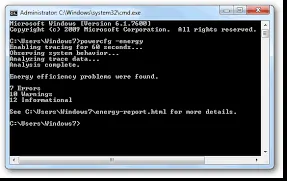
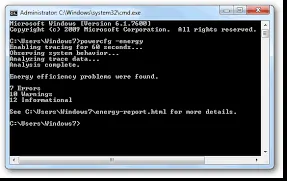
Nếu bạn tò mò về tình trạng hao mòn hiện tại của pin, bạn có thể tạo báo cáo pin bằng lệnh powercfg. Với mục đích này, bạn phải mở dấu nhắc lệnh và Windows PowerShell và nhập báo cáo powercfg/pin. Thao tác này sẽ tạo một tệp HTML có tên là mybatteryreport.html, bạn có thể đọc tệp này trong trình duyệt mặc định của mình. Báo cáo này là một trang HTML duy nhất, được chia thành nhiều phần khác nhau. Báo cáo này sẽ cung cấp thông tin về lịch sử dung lượng pin, lịch sử sử dụng, mức sử dụng pin và mức sử dụng gần đây.
Với loại kiểm tra tuổi thọ pin máy tính xách tay này, bạn có thể xác định các vấn đề ảnh hưởng đến tuổi thọ pin của mình. Nếu báo cáo cho thấy sự khác biệt lớn, bạn có thể muốn mua pin mới.
2: Chăm sóc pin:
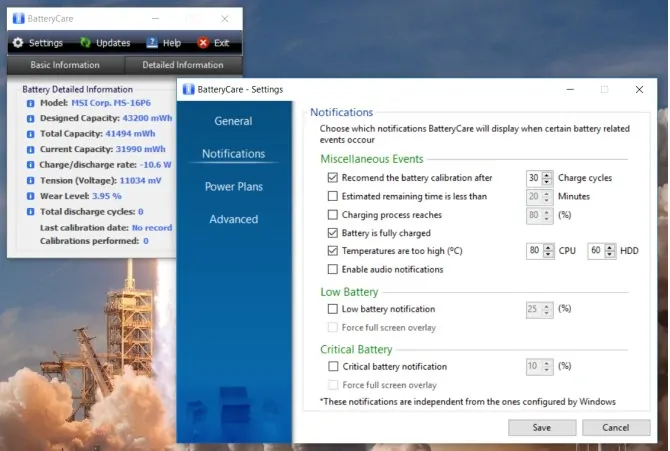
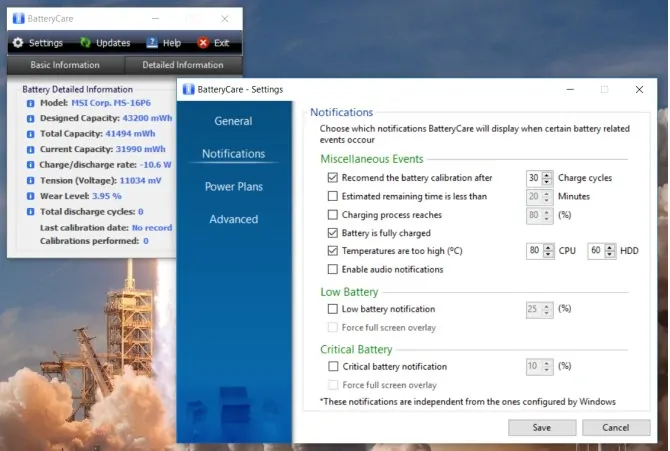
Mục đích chính của BatteryCare là cảnh báo bạn khi cần hiệu chuẩn. Ngoài tính năng thông báo hiệu chuẩn, nó còn tối ưu hóa việc sử dụng và hiệu suất của pin máy tính xách tay. Nó theo dõi chu kỳ xả của pin và giúp tăng tính tự chủ và cải thiện tuổi thọ của pin.
BatteryCare là một chương trình tiện lợi giúp bạn tận dụng tối đa pin máy tính xách tay của mình vì nó cũng cung cấp số liệu thống kê chi tiết về tình trạng pin, bao gồm tổng dung lượng, dung lượng hiện tại, hao mòn và nhiệt độ CPU. Nhưng nếu nói về nhược điểm của ứng dụng này, thì nó không đại diện cho bất kỳ thông tin nào khác – dữ liệu sự kiện, nhật ký, hồ sơ về chu kỳ sạc/xả, v.v.
3: PinMon:
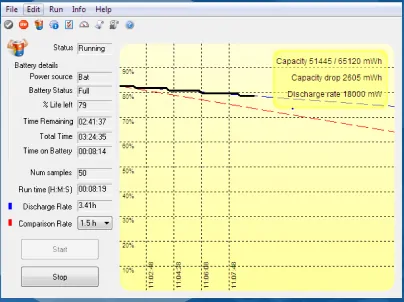
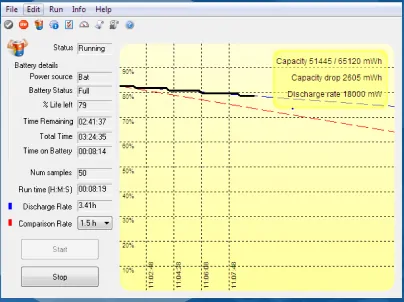
BatteryMon được thiết kế như một ứng dụng dễ sử dụng cho phép bạn theo dõi hiệu suất của pin máy tính xách tay.
Nó có thể biểu đồ mức sạc pin của bạn theo thời gian thực dọc theo trục Y hiển thị mức sạc theo phần trăm (0-100%) và thời gian lấy mẫu trên trục X theo chiều ngang. Nó hiển thị đồ họa tốc độ sạc/xả pin, chẩn đoán các cell pin có vấn đề và so sánh hiệu suất pin của bạn với tốc độ sạc dự kiến.
Khi bạn tiếp tục sử dụng ứng dụng, tốc độ xả sẽ trở nên chính xác hơn và bạn sẽ hiểu được tình trạng pin ngày càng tệ đi như thế nào khi sử dụng các khối lượng công việc khác nhau.
4: Pin thông minh hơn:
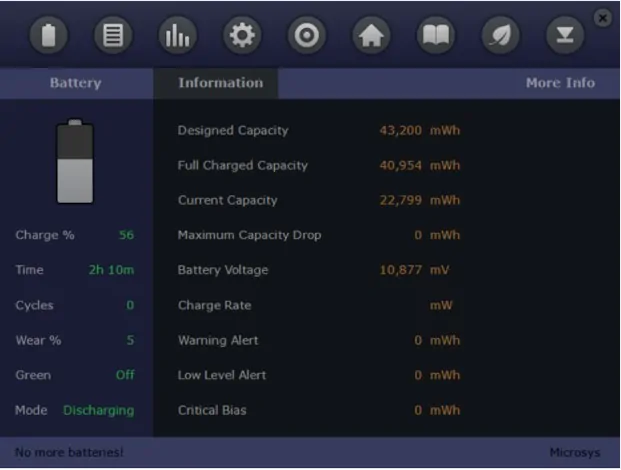
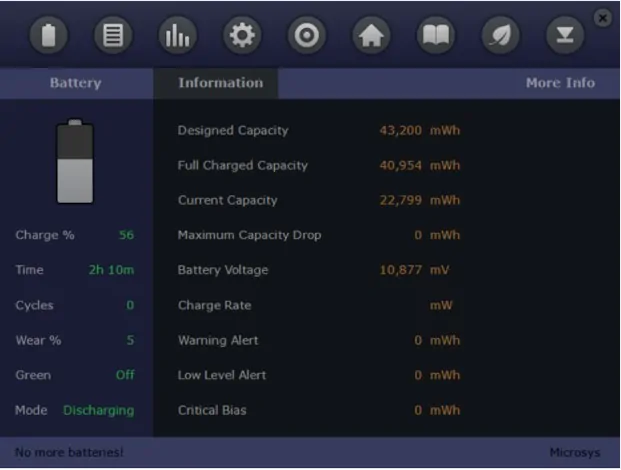
Pin thông minh hơn là tiện ích giám sát pin cho máy tính xách tay, cung cấp cho bạn mọi dữ liệu về pin, giúp kéo dài tuổi thọ pin và tiết kiệm năng lượng.
Chương trình này liên tục đọc dữ liệu pin, dự đoán thời gian còn lại. Tại đây, bạn có thể đặt báo thức cho pin yếu và pin yếu. Hơn nữa, nó có thể cung cấp cho bạn thông tin về pin của bạn, chẳng hạn như thiết kế và dung lượng hiện tại, kích thước sạc đầy và tối đa, tên thiết bị và tốc độ sạc.
Tiện ích này có thể hiển thị thông tin về pin; nó có nhiều tùy chọn định dạng và cung cấp cho bạn chế độ xem nhanh và toàn diện về trạng thái pin hiện tại.
5: Xem thông tin pin:
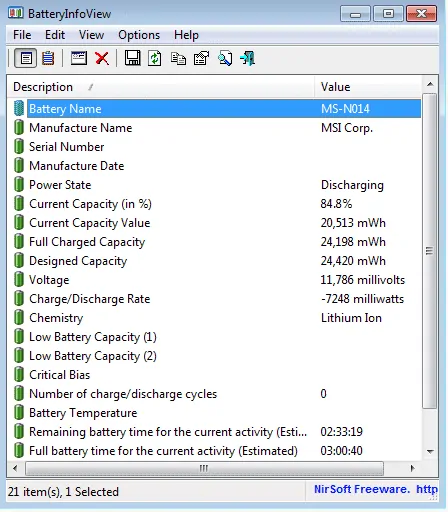
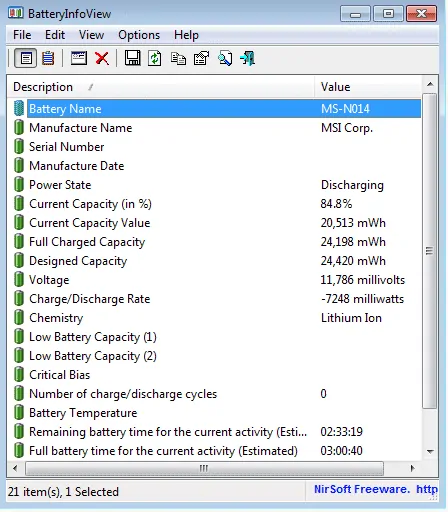
Battery InfoView cung cấp cho bạn nhiều thông tin chi tiết về tuổi thọ pin. Nó có hai chế độ xem để giúp bạn biết mọi loại thông tin chi tiết về pin của mình.
Thông tin về pin:
Pin chế độ thông tin cung cấp cho bạn cái nhìn tổng quan nhanh về các tính năng của pin như dung lượng, thời gian sạc, nhiệt độ hoặc số sê-ri. Theo mặc định, thông tin này được cập nhật sau mỗi 10 giây và bạn có thể thay đổi tốc độ cập nhật này trong “Tùy chọn nâng cao”.
Chế độ xem sổ đăng ký:
Tại đây, bạn sẽ thấy tất cả các hành động đã diễn ra liên quan đến pin trong phiên hiện tại. Trong cửa sổ này, một nhật ký mới được thêm vào sau mỗi 30 giây, nhưng khoảng thời gian này có thể thay đổi trong ‘Tùy chọn nâng cao’.
6: Pin Cat:
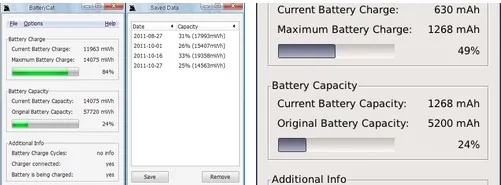
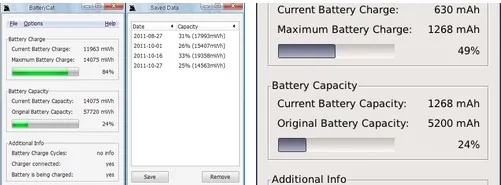
Battery Cat portable là một ứng dụng đơn giản và rất dễ sử dụng cho phép người dùng hiển thị trạng thái pin của họ. Nó hiển thị tất cả thông tin chi tiết về pin, chẳng hạn như mức độ hao mòn, dung lượng, mức tiêu thụ và nhà sản xuất, v.v. Nó theo dõi nhiệt độ CPU và ổ cứng của bạn. Nó thể hiện báo cáo trong hai cửa sổ.
Cửa sổ chính có ba phần—trạng thái sạc hiện tại về dung lượng hiện tại, thông tin về trạng thái nguồn, chu kỳ sạc và dung lượng sạc đầy so với dung lượng thiết kế ban đầu.
Khi bạn nhấp vào Tài liệu thực đơn, các Lịch sử cửa sổ mở ra bên cạnh cửa sổ chính. Bạn có thể lưu các giá trị dung lượng mới cùng với ngày. Dữ liệu lịch sử nằm trong
C:\User\Tên_Người_dùng_của_bạn\batterycat\batterycat.csv
7: Đồng hồ đo pin:
Đồng hồ đo pin là biểu tượng nổi trên màn hình máy tính xách tay, chứa thông tin về trạng thái hiện tại của pin như thời gian sạc đầy nếu cắm sạc và thời gian xả nếu không cắm sạc.
Đồng hồ đo pin có khả năng hiển thị thời lượng pin còn lại khá tốt với phần trăm hiển thị đẹp mắt hơn trên thanh tác vụ.
Cách kéo dài tuổi thọ pin:
Ai mà không có mối quan hệ vừa yêu vừa ghét với pin máy tính xách tay của mình? Điều đó phụ thuộc vào tuổi thọ của pin. Bạn phải tự chăm sóc pin máy tính xách tay của mình và kéo dài tuổi thọ của pin. Hiệu chỉnh pin sẽ không giúp bạn kéo dài tuổi thọ pin, nhưng sẽ cung cấp cho bạn ước tính chính xác hơn về lượng pin còn lại của thiết bị. Nhưng việc sạc pin thường xuyên sẽ kéo dài tuổi thọ pin của bạn. Các biện pháp sau sẽ cải thiện tuổi thọ pin của bạn:
- Làm mờ màn hình bằng cách giảm độ sáng.
- Không bao giờ kê máy tính xách tay lên gối.
- Đóng ứng dụng khi bạn không sử dụng chúng.
- Giữ ở chế độ tiết kiệm điện hoặc chế độ ngủ.
- Wi-Fi làm hao pin vì luôn tiêu thụ năng lượng từ pin, vì vậy hãy tắt Wi-Fi nếu không cần thiết.
- Bất kỳ USB nào bạn vẫn kết nối cũng sẽ tiêu thụ điện, vì vậy hãy ngắt kết nối chúng nếu không sử dụng.
- Đối với máy MacBook, hãy thử bật tính năng Power Nap để bạn có thể đưa máy Mac vào chế độ ngủ mà không phải lo lắng.
- Bạn không cần phải xả hết pin lithium-ion rồi sạc lại để khởi động lại máy tính xách tay, đây là một hành động có hại, do đó bạn không nên làm vậy.
- Bạn nên tránh đặt máy tính xách tay ở bất cứ đâu vì nó có thể bị nóng.
- Cuối cùng, lời khuyên cho phần mềm là hãy cập nhật thường xuyên.
